用Photoshop制作花香签名效果用Photoshop 制作 花香签名 效果 最终效果 图如下: 素材 :
图层 ,在复制图层 上编辑
3图像 -调整-自动色阶
4.图像-调整-色阶:RGB :0,1.15,255 红:8,0.83,255
绿:9,0.83,255
蓝:0,1.16,255
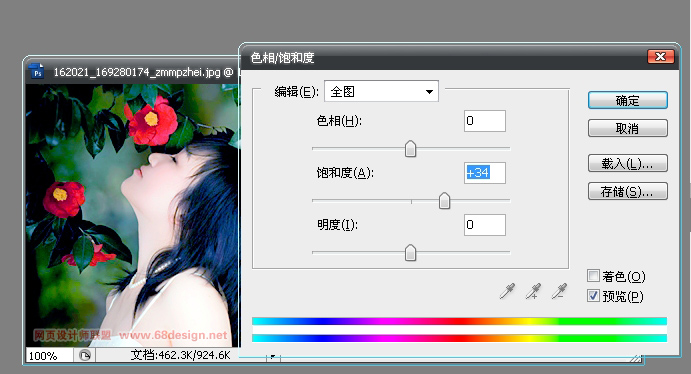
7.盖印可见图层(SHIFT CRTL E)选择通道 面板,按住CTRL点RGB通道 ,载入选区 ,回到图层面板-滤镜 -模糊-高斯 模糊0.8
样式 ,排版。本倒用了动感模糊。
9.拖入素材1," 混合模式-叠加。




具体步骤如下:
1打开原图,解锁,截取要用的的部分!

3
4.图像-调整-色阶:
绿:9,0.83,255
蓝:0,1.16,255
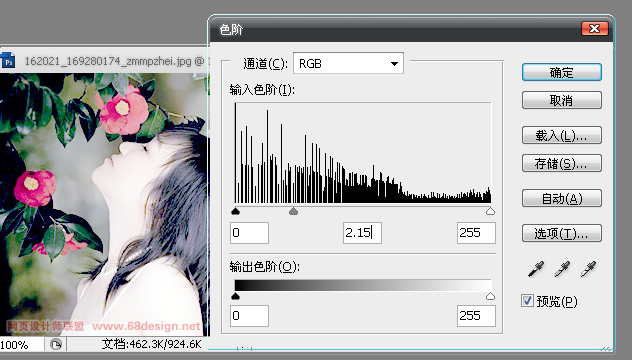
5.图片——调整——
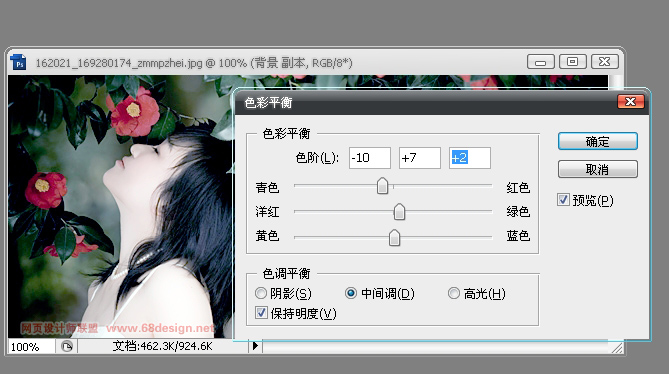
6.图像-调整-色相/饱和度(Ctrl U)
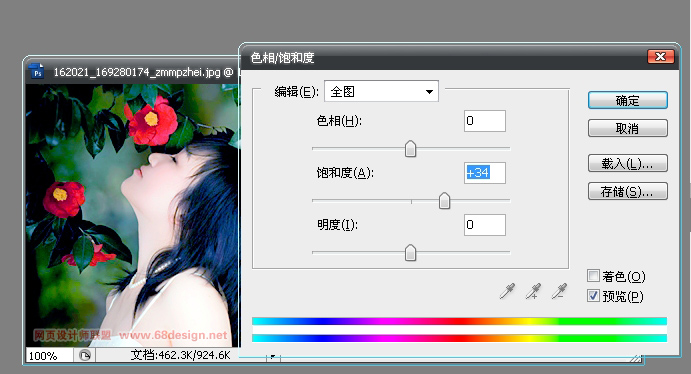
7.盖印可见图层(SHIFT CRTL E)选择
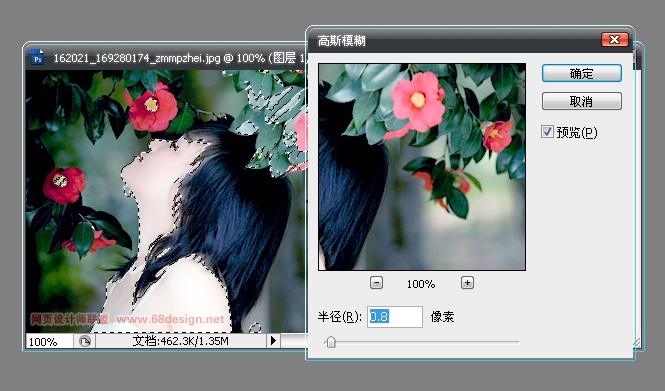
9.拖入素材1," 混合模式-叠加。

10.拖入素材2,混合模式,变亮,描边,完成,最终效果如下:

搜索更多相关主题的帖子:Photoshop 花香 效果 制作 签名
简单的,我们教你,深奥的,你来分享,非主流照片|qqkongjian|feizhuliu|tupian|luntan|psjiaocheng|bishua|ruanjian|chajian|xiazai|psxiazai|qqkongjiandaima






